
Med Yosemite og iOS 7 eller nyere, Apple har prøvd å gjøre det lettere for deg å flytte filer mellom enhetene dine med AirDrop. Dette er noe vi har kunnet gjøre med fildeling mellom Mac og PC, men nå har vi muligheten til å flytte filer mellom Mac og iPhone, iPad og iPodTouch. Midlene for å oppnå dette er gjennom AirDrop.
Å dele innhold med AirDrop, trenger du begge en av disse enhetene som kjører iOS 7 eller nyere, eller en Mac med OS X Yosemite: iPhone 5 eller nyere, iPad (4. generasjon eller nyere), iPad mini og iPod touch (5. generasjon).
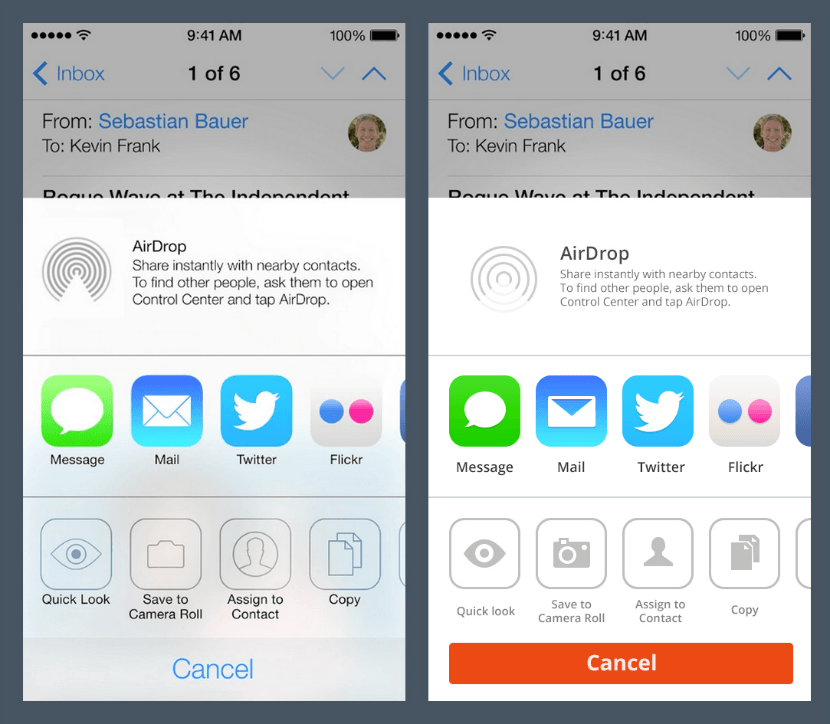
Sveip opp fra bunnen av skjermen på iOS-enheten din for å vise kontrollsenteret. Trykk på Airdrop og tre alternativer vises 'Funksjonshemmet', 'Bare kontakter' y 'Alle'. 'Funksjonshemmet' betyr at denne enheten vil være usynlig for andre som bruker Airdrop. Hvis noen du har lagt til som kontakt på iOS-enheten din, vil overføre en fil, kan de gjøre det når de er valgt 'Bare kontakter'. Og alternativet 'Alle' noen vil være i stand til å få kontakt med deg relativt. Vi velger 'Alle'.
I vår iOS-enhet du kan dele innhold fra apper som Bilder, Safari, Kontakter, etc.
- Trykk på innholdet du vil dele.
- Trykk på Del eller
.
- Avhengig av appen kan du kanskje velge andre filer du vil dele.
La oss nå gå videre til Mac:
- I Finder velger du Gå> AirDrop eller AirDrop fra sidefeltet i et Finder-vindu.
- Dra og slipp en eller flere filer på bildet av en enhet du vil sende til, som vises i AirDrop-vinduet.
- Klikk på Send.
Hvis du ikke ser mottakerenheten i AirDrop-vinduet, sørg for at mottakeren er konfigurert til å motta filer med AirDrop.
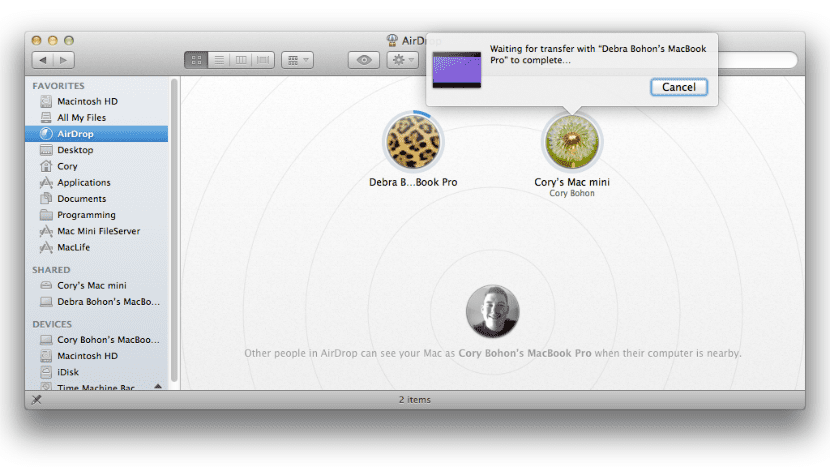
Hvis du vil sende filer til en enhet som bruker iCloud-kontoen din, mottar enheten dem automatisk. Hvis du sender filene til noen andre, må mottakeren godta overføringen for å laste ned det du sender.
Kort sagt, på iOS-enheten, velg en fil du vil overføre, trykk på Del-menyen, og du skal se personen eller enheten du vil overføre filen til. Klikk på bildet for å overføre filen. Personen som mottar filen, kan velge å lagre eller åpne filen, avvise den eller lagre den. Den mottatte filen vises i nedlastingsmappen for Mac. Hvis du vil dele filer mellom brukerkontoer i OS X på en enkel måte, besøk neste oppføringJeg håper denne opplæringen vil hjelpe deg på et eller annet tidspunkt.
På min Mac fra 2011 med Yosemite AirDrop gjenkjenner den ikke iPhone 6+, som du kan se, publiseringen mislyktes i å spesifisere forakt hvilke modeller som kan lages.
Jeg tror det er viktig å nevne at Mac-en som brukes til å dele filene (enten som mottar eller sender) må ha blitt produsert i 2012 eller senere, ellers vil den ikke gjenkjenne eller bli gjenkjent av iOS-enheter, og at iPhones som de støtter er iPhone 5 eller nyere eller som hovedregel enheter som inkluderer 'lyn' -kontakten.
Ikke sant, det er derfor det ikke vises, resten er bra. På ipad 3 og mac mini fungerer det ikke. Iphone 5s og mac fra og med 2012 ja.
Det fortsetter å falle i mangel på forskning før du publiserer en oppføring, som når "handolf" -alternativet mellom en mac og iPhone, det var mange publikasjoner som skrøt av hvordan de skal konfigureres, men alle syndet mest, de spesifiserte ikke at Mac måtte ha Bluetooth LE.
Det er sant det du nevner Salomo. I det siste oppfattes en "lukt" av letthet i noen blogger. Jeg er egentlig ikke en tilhenger av denne bloggen, så jeg vil ikke bekrefte noe. Bare i går tenkte jeg det mens jeg skrev et innlegg på den lille bloggen min. Men hvis du virkelig vil ha en blogg som forbereder den godt, anbefaler jeg MacStories, Viticcis blogg er veldig komplett. Hilsen og godt nytt år!
Takk Luis Felipe, jeg ønsker deg også godt nytt år.
Innlegget er currado og komp er sagt, jeg har ikke mengden mac du har, i en fungerte den og i en annen ikke. Logisk sett kan det ikke verifiseres i det hele tatt, de fungerer bare ut fra det jeg forstår med 2012-ene.
Takk for støtten.
Faktisk ... det hender at vi finner ut at det er flere applikasjoner som bruker kombinasjonen av en Mac og en enhet med iOS, ikke fungerer med Mac-datamaskiner som ikke har Bluetooth 4.0, og dette skjer faktisk bare på datamaskiner bygget midt -2011 i Gå videre, det er bare mitt problem, at jeg har en Air fra slutten av 2011, og de fungerer ikke, det er noen parallelle applikasjoner der ute som gjør det samme med gammelt utstyr, men de blir enten betalt eller de fungerer ikke bra.
I en Mac Mini som jeg har fra 2009 med Yosemite, fungerer det ikke, riktig er det texas sier
De som har MacBook Air medio 2011 som standard, har ikke alternativet aktivert, men det kan aktiveres med kontinuitetsprogrammet. Det er en fil som aktiverer denne funksjonen, og dermed vil du se at du i preferanser kan aktivere handoff. Koblingen er som følger, og i begynnelsen må de sette Mac- eller iCloud-nøkkelen (jeg husker ikke, prøv), den som ikke vises på skjermen når de skriver den og deretter trykke mellom, og deretter gi noen alternativer, det er 1 og deretter starter prosessen. Noen er raske, og andre kan ta opptil fem minutter eller så. På slutten tror jeg at jeg husker at den må startes på nytt, eller så gjør den det automatisk. https://github.com/dokterdok/Continuity-Activation-Tool/archive/master.zip
Takk Gacueto,
Jeg takker for bidraget til å aktivere kontinuitet, jeg oppnådde aktiveringen.